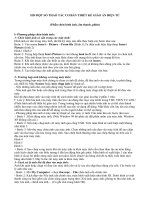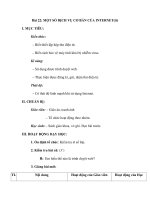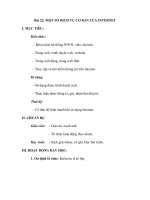Bài giảng Một số thao tác cơ bản trong Microsoft Word
Bạn đang xem bản rút gọn của tài liệu. Xem và tải ngay bản đầy đủ của tài liệu tại đây (439.28 KB, 19 trang )
Bài 5: Giới Thiệu Chung
Và Một Số Thao Tác Cơ
Bản Trong Microsoft
Word
I. Giới Thiệu
1. Khởi động hệ soạn thảo văn bản
Có 3 cách
- Cách 1: chọn Star/ Programs/ Microsoft word
- Cách 2: Nháy kép lên biểu tượng phần mềm
Word.
- Cách 3: Chọn Start/ Documents rồi chọn tệp văn
bản cần mở.Khi đó Word sẽ khởi động và mở
tệp văn bản vừa chỉ định
2 Cách thành phần cơ bản trên màn hình
Microsoft Word
Màn hình làm việc của Word
• Thanh tiêu đề: Chứa các biểu tượng
• Thanh Menu: Chứa các lệnh
• Thanh Standard: Chứa các công cụ chuẩn
• Thanh Formating: Chứa chế độ lựa chọn căn
chỉnh
• Thanh Draw: dùng để vẽ
• Thanh Ruler: gồm 2 thước bao viền trang văn
bản
3 Thoát
Word
Thoátkhỏi
khỏiMicrosoft
Microsoft
Word
Thực
trong
cáccác
cách
sau: sau:
Thựchiện
hiệnmột
một
trong
cách
-- Mở mục chọn File/Exit
Mở mục chọn File/Exit
- Nhấn tổ hợp phím tắt Alt+ F4
- Nhấn tổ hợp phím tắt Alt+ F4
II. Các thao tác với tệp tin
1. Tạo một tệp văn bản mới
Các cách thực hiện
- Cách 1: Mở File/New
- Cách 2: nhấn New trên thanh công cụ Standard
- Cách 3: nhấn tổ hợp phím Ctrl+ N
2. Mở một tệp đã tồn tại trên đĩa
Các bước thực hiện
- Mở mục File/Open hoặc nhấn Ctrl+O
- Hộp thoại Open xuất hiện
- Nhấn chuột lên hộp thoại cần mở.
3 Ghi tài liệu
Các cách thực hiện
- Cách 1: Chọn File/Save
- Cách 2: nhấn nút Save trên thanh công cụ
chuẩn
- Cách 3: Nhấn tổ hợp phím Ctrl + S
- Xác định nơi chứa tập tin.
- Nhập tên
- Nhấn Save
4 Đóng tệp
- Nhấn File/ Close
III. Cơ bản trong soạn thảo văn bản
1. Nhập văn bản.
a) Sử dụng VietKey
- Nhấn vào biểu tượng VietKey
- Chọn kiểu gõ, bảng mã, ….
- Chọn V để gõ chữ Việt E để gõ chữ tiếng Anh
b) Cách gõ các chữ tiếng Việt
- aa= â
- Aw= ă
- oo= ô
- Ow= ơ
- W=ư
- F= Huyến
- S= Sắc
- R= Hỏi
- X= Ngã
- J= Nặng
2 Thao
khối
vănvăn
bảnbản
Thaotác
táctrên
trên
khối
a)
bản
a) Chọn
Chọnkhối
khốivăn
văn
bản
-- Cách
1:
giữ
phím
Shift+
phím
di
chuyển
con
trỏ
Cách 1: giữ phím Shift+ phím di chuyển
đến cuối khối văn bản.
con trỏ đến cuối khối văn bản.
- Cách 2: giữ chuột trái và di chuyển chuột để
- Cách
giữđoạn
chuột
bôi đen2:các
văntrái
bản.và di chuyển chuột
để bôi đen các đoạn văn bản.
b) Sao chép
- B1: lựa chọn khối văn bản cần sao chép
- B2: Nhấn Edit/Copy
+ hoặc nhấn nút Copy trên thanh công cụ
+ hoặc nhấn Ctrl + N
- B3: Dán văn bản đã chọn lên vị trí cần thiết
+ Mở Edit/Paste hoặc nhấn nút Paste trên thanh
công cụ, hoặc nhấn Ctrl +V
c) Di chuyển khối văn bản
Cách 1:
- B1: Lựa chọn khối văn bản cần di chuyển
- B2: Chọn Edit/ cut hoặc nhấn Ctrl + X hoặc
nhấn nút Cut trên thanh công cụ
- B3: dán văn bản vào vị trí đã định.
Cách 2:
- B1: Lựa chọn văn bản cần di chuyển
- B2: Dùng chuột kéo rê vùng văn bản và thả đến
vị trí cần chuyển tới.
3 Tạo kí tự trên dưới
- Nhấn Ctrl , Shift, +: tạo kí tự trên
- Nhấn Ctrl, +: tạo kí tự dưới
4 Soạn thảo công thức toán học
- B1: Chọn vị trí chèn công thức
- B2: Mở Insert/Object/ Microsoft Equatinon 3.0
- B3: Nhấn ok rồi soạn thảo công thức.
IV. Định dạng văn bản
1. Định dạng font chữ
- Cách 1: Sử dụng thanh công cụ
- Cách 2: Sử dụng menu
+ Chọn Format/Font
2 Định dạng đoạn văn bản
- Chọn Format/Paragraph